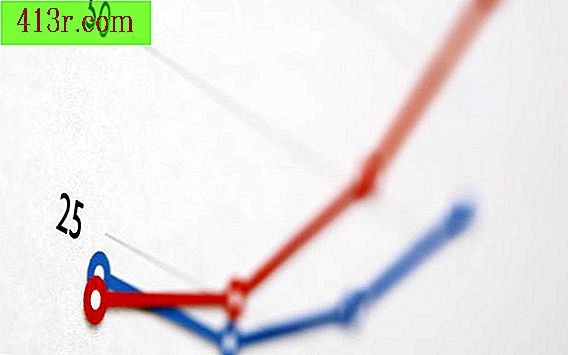Come mostrare e nascondere i file nascosti in Mac OS X.

Come mostrare i file nascosti
Passaggio 1
Esegui il terminale, che si trova in "Applicazioni", "Utilità", "Terminale" in Mac OS X Leopard.
Passaggio 2
Digitare "defaults write com.apple.finder AppleShowAllFiles -bool true" (senza virgolette e prestare attenzione alle lettere maiuscole) sulla riga di comando, subito dopo il simbolo del dollaro.
Passaggio 3
Riavvia il motore di ricerca digitando "killall Finder" senza le virgolette e assicurandosi di digitare "Finder" con una lettera maiuscola nella prima lettera. Puoi anche riavviare il browser Mac OS X facendo clic su Apple nell'angolo in alto a sinistra dello schermo e selezionando "Forza Esci". Fare clic su "Cerca" e fare clic sul pulsante "Start".
Passaggio 4
Apri la finestra del browser accedendo al dock e facendo clic sull'icona del motore di ricerca.
Passaggio 5
Verifica che ci siano ora file con un punto davanti a loro come ".Papelera" e altri. Puoi anche creare autonomamente dei file nascosti inserendo il nome con un punto davanti al nome del tuo file.
Passaggio 6
Esci digitando "exit" sulla riga di comando e uscire dal programma.
Come nascondere di nuovo i file nascosti
Passaggio 1
Esegui il terminale se lo avessi chiuso.
Passaggio 2
Digitare "defaults write com.apple.finder AppleShowAllFiles -bool false" (senza virgolette, si fa distinzione tra maiuscole e minuscole) sulla riga di comando.
Passaggio 3
Riavvia il motore di ricerca digitando "killall Finder" senza le virgolette e ricordando che è case sensitive.
Passaggio 4
Apri una nuova finestra di ricerca. Questi file che avevano il punto davanti al nome del loro file sono di nuovo nascosti.